Как изменить имя администратора (2023)
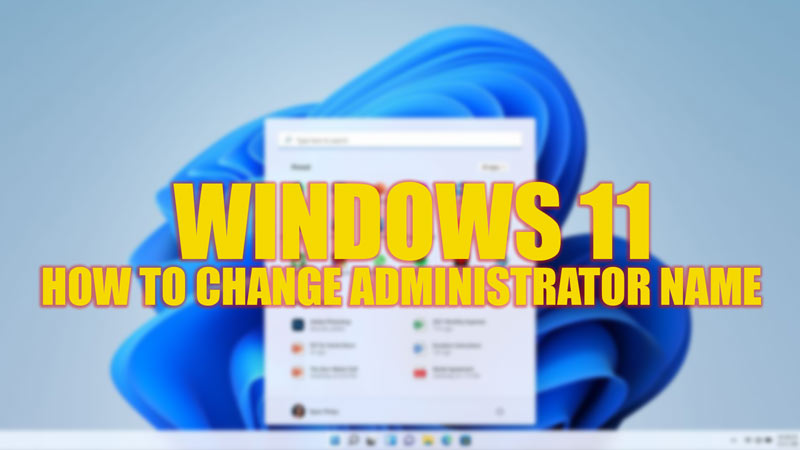
Учетная запись администратора необходима для изменения некоторых изменений в вашей компьютерной системе. Однако, если на вашем устройстве выполнен вход в несколько учетных записей, вы, вероятно, захотите изменить имя папки профиля пользователя, чтобы идентифицировать папки вашей учетной записи. Кроме того, вы можете рассмотреть возможность изменения имени администратора на рабочем столе Windows 11. Это сложный процесс, но это руководство облегчит вам его.
Windows 11: как изменить имя администратора (2023)

Вы можете изменить имя администратора на рабочем столе Windows 11 в разделе «Управление компьютером» или с помощью командной строки. Подробная информация об этом приведена ниже:
1. Измените имя администратора с помощью управления компьютером.
- Введите «Управление компьютером» без кавычек в поле поиска меню «Пуск» и откройте его из списка.
- Разверните папку «Локальные пользователи и группы» на левой панели, щелкнув стрелку рядом с ней.
- Дважды щелкните папку «Пользователи» на правой панели, чтобы открыть ее.
- Затем щелкните правой кнопкой мыши «Администратор», чтобы открыть меню.
- Выберите в меню пункт «Переименовать» и введите новое имя администратора.
- Обратите внимание, что для выполнения этого действия вам нужны элементы управления администратора, и вы можете просто сделать это, войдя в учетную запись администратора.
2. Измените имя администратора с помощью командной строки.
Другой ярлык для изменения имени администратора — через командную строку, и вы можете сделать это, выполнив следующие действия:
- Нажмите кнопку «Windows» на клавиатуре, введите CMD в поле поиска и откройте командную строку с правами администратора.
- Теперь введите следующую команду и нажмите клавишу «Ввод» на клавиатуре, чтобы изменить имя администратора:
учетная запись пользователя wmic, где имя = «Администратор» вызывает переименование имя = «Новое имя»
- Вы можете проверить, было ли изменено имя администратора, открыв окно «Управление компьютером» из вышеупомянутых шагов.
- Обратите внимание, что в приведенной выше команде замените «NewName» на имя, которое вы хотите указать в кавычках.
Это все, что касается того, как изменить имя администратора в Windows 11. Кроме того, ознакомьтесь с другими нашими руководствами, такими как «Как переименовать несколько файлов одновременно в Windows 10/11» или «Как загрузить и установить аудиодрайвер Realtek для Windows 11».






